Leia livros no app Livros do iPad
No app Livros ![]() , toque em Lendo Agora para ver os livros que você está lendo, aqueles comprados recentemente e recomendações personalizadas. Toque em Biblioteca para ver todos os títulos.
, toque em Lendo Agora para ver os livros que você está lendo, aqueles comprados recentemente e recomendações personalizadas. Toque em Biblioteca para ver todos os títulos.
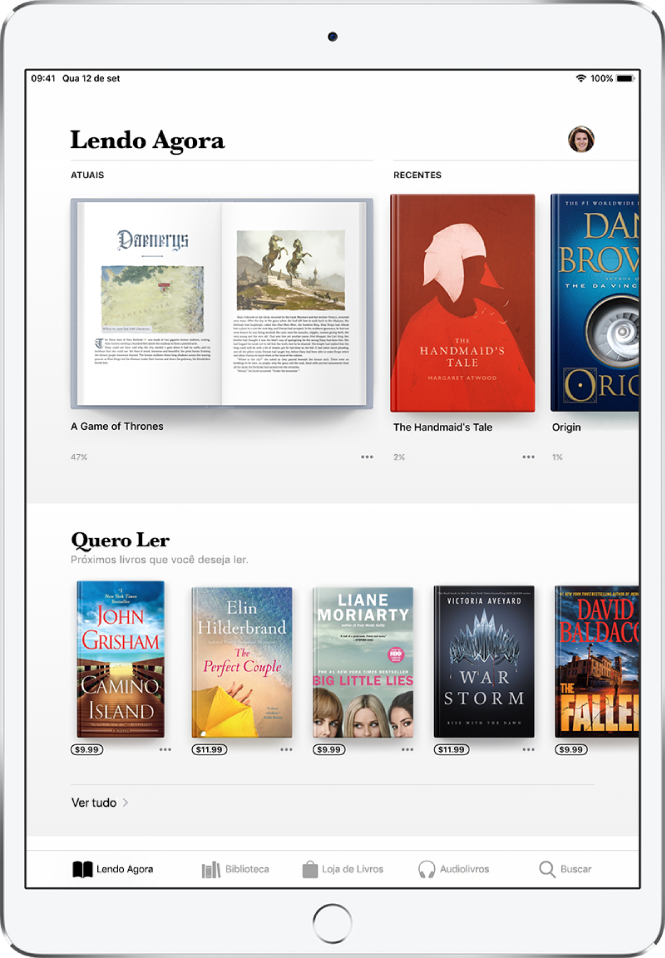
Você pode sincronizar a coleção Lendo Agora entre dispositivos que estiverem configurados com o mesmo ID Apple. Acesse Ajustes ![]() > [seu nome] > iCloud e ative iCloud Drive e Livros. Depois, acesse Ajustes > Livros e ative Lendo Agora.
> [seu nome] > iCloud e ative iCloud Drive e Livros. Depois, acesse Ajustes > Livros e ative Lendo Agora.
Leia um livro
Toque na aba Lendo Agora ou Biblioteca e toque em uma capa para abrir um livro. Use gestos e controles para navegar da seguinte maneira:
Virar a página: toque no lado direito da página ou passe o dedo da direita para a esquerda.
Voltar à página anterior: toque no lado esquerdo da página ou passe o dedo da esquerda para a direita.
Ir para uma página específica: toque na página e mova o controle deslizante na parte inferior da tela à esquerda ou à direita. Ou toque em
 , digite o número de uma página e toque no número da página nos resultados da busca.
, digite o número de uma página e toque no número da página nos resultados da busca.Fechar um livro: toque na página para mostrar os controles e toque em
 .
.
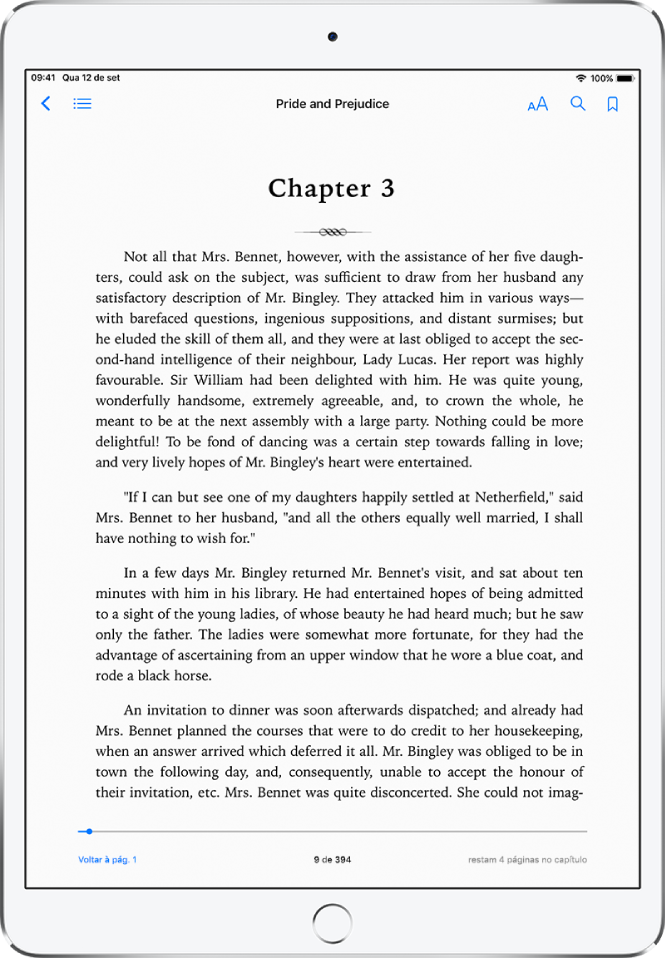
Dica: gire o iPad para a orientação horizontal para visualizar duas páginas ao mesmo tempo.
Altere a aparência do texto e da tela
Toque na página, toque em ![]() e faça o seguinte:
e faça o seguinte:
Ajustar o brilho da tela: arraste o controle deslizante para a esquerda ou para a direita.
Alterar o tamanho da fonte: toque no A grande para aumentar o tamanho da fonte ou toque no A pequeno para diminuí-lo.
Alterar a fonte: toque em Fontes para escolher uma fonte diferente.
Alterar a cor de fundo da página: toque em um círculo colorido.
Escurecer a tela quando estiver escuro: ative “Tema Noturno Automático” para alterar automaticamente a cor da página e o brilho ao usar o Livros em ambientes pouco iluminados (nem todos os livros são compatíveis com o “Tema Noturno Automático”).
Desativar a paginação: ative “Visualizar por Rolagem” para rolar continuamente pelo livro.
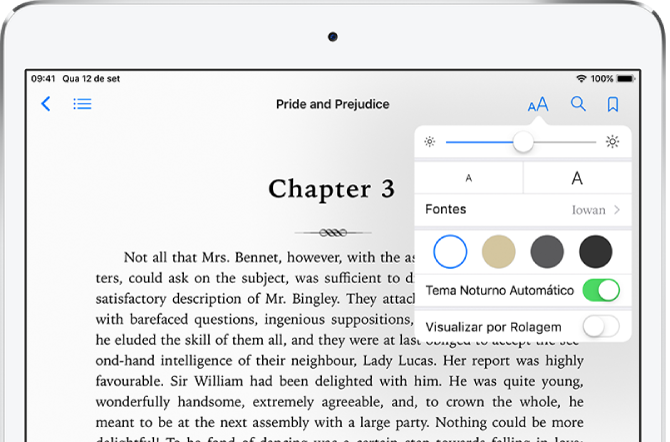
Marque uma página
Ao fechar um livro, o lugar onde você está é salvo automaticamente — você não precisa adicionar um marcador. Marque páginas às quais deseje retornar novamente.
Toque em ![]() para adicionar um marcador; toque‑o novamente para remover o Marcador.
para adicionar um marcador; toque‑o novamente para remover o Marcador.
Para ver todos os seus marcadores, toque em ![]() e toque em Marcadores.
e toque em Marcadores.
Destaque ou sublinhe texto
Mantenha uma palavra pressionada e mova os pontos para ajustar a seleção.
Toque em Destacar e toque em
 para escolher uma cor de destaque ou sublinhar.
para escolher uma cor de destaque ou sublinhar.Para remover um destaque ou sublinhado, toque no texto e toque em
 .
.
Para ver todos os destaques, toque em ![]() e toque em Notas.
e toque em Notas.
Adicione uma nota
Mantenha uma palavra pressionada e mova os pontos para ajustar a seleção.
Toque em Nota e digite o texto da nota.
Toque na página para fechar a nota e continuar lendo.
Para ver todas as notas, toque em ![]() e toque em Notas. Passe o dedo à esquerda sobre uma nota para apagá‑la.
e toque em Notas. Passe o dedo à esquerda sobre uma nota para apagá‑la.
Compartilhe uma seleção
Você pode usar o Mail e o Mensagens para compartilhar seleções de texto ou você pode adicionar a seleção ao Notas. Se o livro for da Loja de Livros, um link para o livro é incluído automaticamente (o compartilhamento pode não estar disponível em todas as regiões).
Mantenha uma palavra pressionada e mova os pontos para ajustar a seleção.
Toque em Compartilhar e escolha um método.
Para compartilhar apenas um link para a Loja de Livros, toque em uma página, toque em ![]() e toque em
e toque em ![]() .
.
Sincronize notas e destaques entre dispositivos
Você pode sincronizar a posição de leitura, coleções, notas e destaques entre seus dispositivos iOS e Mac quando tiver uma sessão iniciada no iCloud com a mesma conta.
Acesse Ajustes ![]() > [seu nome] > iCloud, ative iCloud Drive e ative Livros.
> [seu nome] > iCloud, ative iCloud Drive e ative Livros.